动画图解:Word表格数值按小数点对齐
时间:2022/12/30作者:未知来源:盘绰网教程人气:
在Word表格的单元格中,可以利用制表位对其中的数值型数据进行小数点对齐,这样更容易进行数据的查看、比较。
设置步骤:
1.选中要设置小数点对齐的单元格。 2.“格式”→“制表位...”,打开“制表位”对话框。 3.在“制表位位置”下输入制表位数值(下面的“设置”按钮被激活);在“对齐方式”中选择“小数点对齐”;“前导符”设置为“无”。 4.单击“设置”按钮,指定所设置的制表位,如果不合适,可单击“清除”按钮或“全部清除”按钮删除相应的制表位或全部制表位。 5.最后确定退出对话框。
在如上设置的单元格中输入小数数据时,它们将按小数点自动对齐。
注意:对于需要设置为“按小数点对齐”的单元格,其对齐方式必须设置为“左对齐”,否则无效。
具体操作的动画演示过程如下:
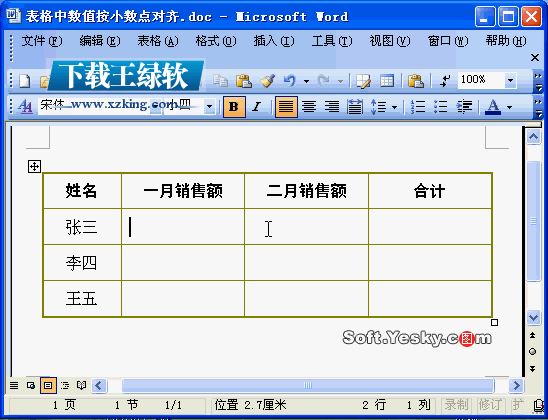 Office办公软件是办公的第一选择,这个地球人都知道。除了微软Office,市面上也存在很多其他Office类软件。
Office办公软件是办公的第一选择,这个地球人都知道。除了微软Office,市面上也存在很多其他Office类软件。关键词: 动画图解:Word表格数值按小数点对齐